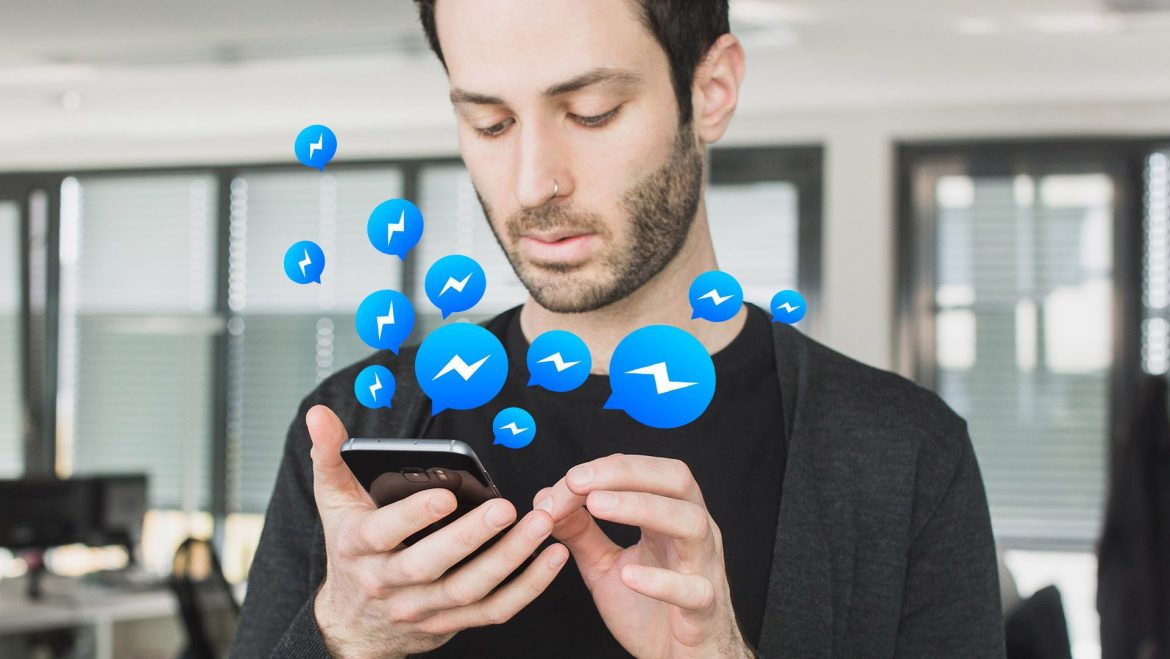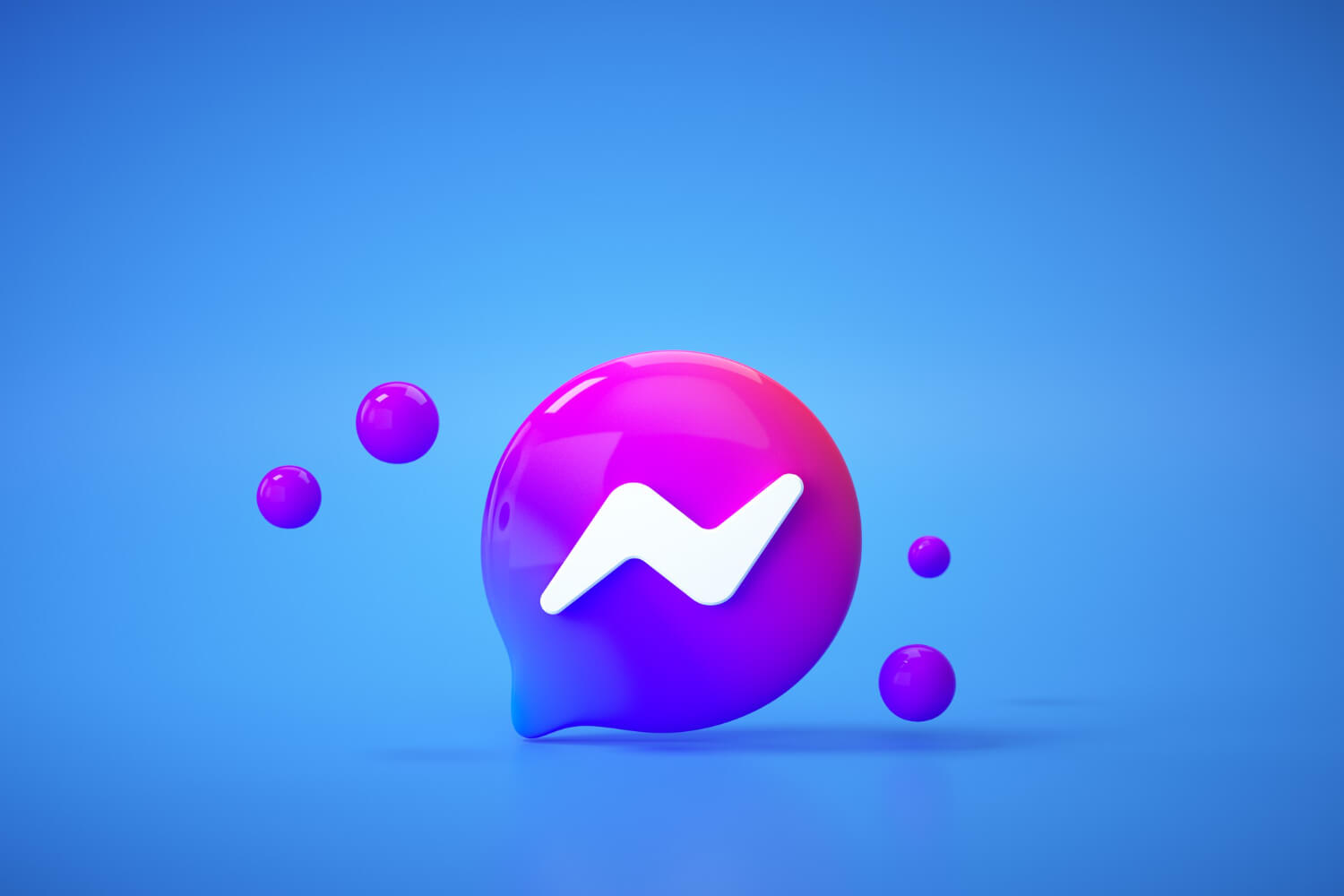Facebook Messenger permet de réaliser des sondages de groupes pour recueillir des avis ou pour organiser divers événements collectifs. C’est une fonctionnalité à la fois utile et pratique, car elle permet de recueillir en quelques instants des informations auprès de milliers de personnes. Bien que la fonction ait disparu en 2020 après la mise à jour de l’application, elle fait son grand retour à présent sur divers appareils. Vous souhaitez créer un sondage sur Messenger ? Découvrez comment le faire en 5 min.
Plan de l'article
- Créer un sondage Messenger sur Android ou iPhone
- Créer un sondage Facebook Messenger avec un PC
- Quelques conseils pour réaliser votre sondage
- Comment personnaliser votre sondage Messenger pour le rendre plus attractif ?
- Comment analyser les résultats de votre sondage Messenger pour prendre les bonnes décisions ?
Créer un sondage Messenger sur Android ou iPhone
Avec les changements apportés par la mise à jour Messenger depuis quelques années, il est désormais possible de créer un sondage depuis votre téléphone Android ou votre iPhone. C’est une fonctionnalité dont vous ne pouvez vous servir que dans les discussions de groupe. Elle permet d’avoir des réponses simples, organisées et rapides à vos interrogations sur divers sujets. Si vous utilisez un chatbot Messenger comme celui de Botnation pour automatiser les discussions de votre entreprise sur Facebook, vous pouvez intégrer des sondages aux discussions menées par votre bot.
A lire également : Quelles sont vos motivations pour ce poste ?
Pour lancer un sondage en 5 min, voici la procédure à suivre sur votre appareil Android ou iPhone :
-
- ouvrez l’application Messenger sur votre Smartphone et rendez-vous dans une discussion de groupe ;
-
- appuyez sur l’icône « + » en bas à gauche de l’écran ou sélectionnez les 4 points ;
-
- sélectionnez le bouton orange ou marron clair qui représente la fonction « sondage »;
-
- inscrivez votre question et cliquez sur « ajouter une option » pour insérer les modalités de réponses que vous souhaitez ;
- appuyez sur « créer un sondage » pour confirmer la création de votre sondage.
Maintenant que le sondage est créé, vous pouvez choisir une réponse pour enregistrer votre vote. Les membres du groupe pourront eux aussi répondre à votre sondage en sélectionnant l’une des réponses que vous suggérez. Les questions du sondage restent disponibles pour leur permettre à tout moment de modifier une réponse s’ils venaient à changer d’avis.
A lire aussi : Les dernières évolutions de l'email marketing qui vont booster votre stratégie de communication
Créer un sondage Facebook Messenger avec un PC
Le smartphone n’est pas le seul appareil à partir duquel vous pouvez créer un sondage. Vous pouvez également le faire en utilisant un PC ou un Mac, du moment où ce dernier est connecté à votre compte. Commencez par choisir un groupe de discussion pour faire passer le sondage ou créez un nouveau groupe.
Cliquez sur le bouton « + » en bas et à gauche de la fenêtre de discussion du groupe. Choisissez le petit cercle avec de petits graphiques qui symbolise l’option sondage. Entrez ensuite votre question dans le champ destiné à cet effet. Appuyez sur « ajouter une option » pour donner les suggestions de réponses.
Pour finir, cliquez sur « créer un sondage » pour le mettre à disposition des autres membres du groupe. Une fois, votre sondage envoyé, notez bien qu’il n’est plus possible de le supprimer. Vous pouvez toujours y accéder et lui apporter des modifications. Cependant, pour l’effacer définitivement, il faudra supprimer la conversation Messenger.
Quelques conseils pour réaliser votre sondage
Si vous rencontrez certains points d’ombre concernant la mise en place de votre sondage, ces quelques astuces vont peut-être vous aider.
Les types de sondage
Il est important de savoir que l’application vous propose de réaliser deux types de sondages. Vous avez les sondages liés aux informations temporelles (date et heures). Ils servent à fixer des rendez-vous ou à choisir des dates d’événements. Vous avez les sondages plus personnalisés de type « autre ». Ils servent à poser tous les types de questions.
Un problème d’envoi de sondage
Il est fréquent de se retrouver face à un refus d’envoi de votre sondage par l’application. Généralement, cela est dû au fait que vous n’avez pas proposé au moins deux réponses à la suite de la question. En effet, il est nécessaire de proposer 2 ou 3 réponses dans votre sondage pour activer le bouton de création.
Réaliser un sondage avec un bot
Pour ceux qui ne souhaitent pas utiliser leur profil pour réaliser le sondage, il est toujours possible d’utiliser un chatbot. Les chatbots permettent d’automatiser plusieurs actions et de diffuser instantanément un sondage à des milliers de personnes différentes. Cet outil peut vous permettre d’allonger le sondage et de poser plusieurs autres questions derrière pour obtenir plus d’informations.
Comment personnaliser votre sondage Messenger pour le rendre plus attractif ?
Maintenant que vous savez comment créer un sondage Messenger, pensez à bien choisir les réponses pour permettre aux participants d’exprimer leur opinion. Les options doivent être claires, précises et cohérentes avec la question posée. Vous pouvez aussi ajouter des images ou des gifs pour rendre vos options plus attrayantes.
Pour rendre votre sondage plus personnalisé, vous pouvez ajouter une photo en arrière-plan ou changer la couleur du texte et du fond pour attirer l’attention des gens. Vous pouvez aussi écrire un message accueillant dans votre introduction pour montrer que vous appréciez leur participation.
N’hésitez pas à promouvoir votre sondage sur différents réseaux sociaux tels que Facebook, Twitter ou LinkedIn. Utilisez des hashtags pertinents pour toucher un public plus large et inciter les gens à participer. Cela peut aussi vous aider à obtenir des réponses de personnes qui ne sont pas vos amis sur Messenger.
En suivant ces astuces simples, vous pouvez personnaliser votre sondage Messenger et le rendre plus attractif aux yeux des utilisateurs. N’oubliez pas que la clé du succès est d’avoir une question pertinente avec plusieurs options de réponse claires et précises, ainsi qu’un message d’introduction accueillant pour encourager les utilisateurs à répondre.
Comment analyser les résultats de votre sondage Messenger pour prendre les bonnes décisions ?
Une fois que vous avez créé votre sondage Messenger et que les utilisateurs ont commencé à y répondre, pensez à bien garder en perspective vos objectifs initiaux lorsqu’on analyse ces données. Les données collectées doivent être examinées en relation avec vos objectifs initiaux afin d’évaluer leur pertinence et leur efficacité dans l’atteinte de ces objectifs.
Une analyse approfondie des résultats de votre sondage Messenger est essentielle pour prendre les bonnes décisions en fonction de la réaction de vos utilisateurs et vous assurer que vous atteignez bien vos objectifs initiaux. En suivant ces étapes simples, vous pouvez facilement analyser les données collectées grâce à votre sondage Messenger et prendre des décisions éclairées pour améliorer l’expérience utilisateur ou adapter votre stratégie marketing.